こんにちは、なまらせっち(@namara_secchi)です。
ASUSのスマホを使っていて「アプリがアップデートできない」という現象になったことはありますか?
私はつい最近までこれに悩んでいました。
原因は「自動起動マネージャー」が邪魔していたのでした。
アプリがアップデートできない
ある日Google Playストアでアプリのアップデートチェックをしたところいくつかアップデート対象のアプリがでてきました。
いつものように「更新」をポチっとしても、いつまでたってもアップデートできず。
「なんでアップデートできないんだろう?」と思い「zenfone2」を引っ張り出してアップデートをしたところ普通にアップデート完了。
「zenfone2とzenfone4 maxの何が違うの?」と色々考えたところ
「zenfone2」
wi-fi2.4HGzと5GHz対応している。
「zenfone4 max」
wi-fi2.4GHzしか対応していない。
との結論に達したのでした。
「そ~いえば、wi-fiの2.4HGzは電子レンジやBluetoothと同じ周波数帯を使ってたよな」
なんて的外れな考えが頭をよぎりました。
無線LANがだめなら有線LANだ!
ネットでこんな感じのLANアダプタをポチっとしました。
「これでスマホを有線LANに接続すれば、アプリのアップデートができる!」
・・・できませんでした。

Myriams-Fotos / Pixabay
なんでだ~?
「Google先生、教えて~」
てことでググりました。
「自動起動マネージャー」が悪さをしていました。
自動起動マネージャーってなに?
ここで、「これからzenfoneシリーズのスマホを買おうかな~」と考えている方に説明します。
「自動起動マネージャー」とは、ASUS独自のアプリでインストールされているアプリの管理を行っています。
このアプリのメリット・デメリットですが
メリット
スマホがスリープモードに移行したタイミングでバックグランドで動いているアプリを自動的に停止させることで通信量や電池を長持ちさせることが期待できます。
デメリット
アプリが強制的に停止させられるため新着通知が来なくなる可能性があります。
「もしかして自動起動マネージャーでアプリを全て停止させないようにすればいいのかな?」
と考え以下の通りに設定しました。
「モバイルマネージャー」アプリ立ち上げ

「PowerMaster」選択

「自動起動マネージャー」選択
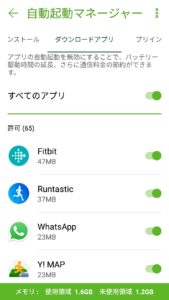
「ダウンロードアプリ」「プリインストールアプリ」タブにあるすべてのアプリスイッチを「ON」にする
では、アプリのアップデートをしてみましょう!
「成功」しました。
まとめ
アプリのアップデートができない場合は「自動起動マネージャー」の「ダウンロードアプリ」「プリインストールアプリ」タブにあるすべてのアプリスイッチを「ON」にすることでアプリをアップデートをすることができます。
ぜひ試してみてください。





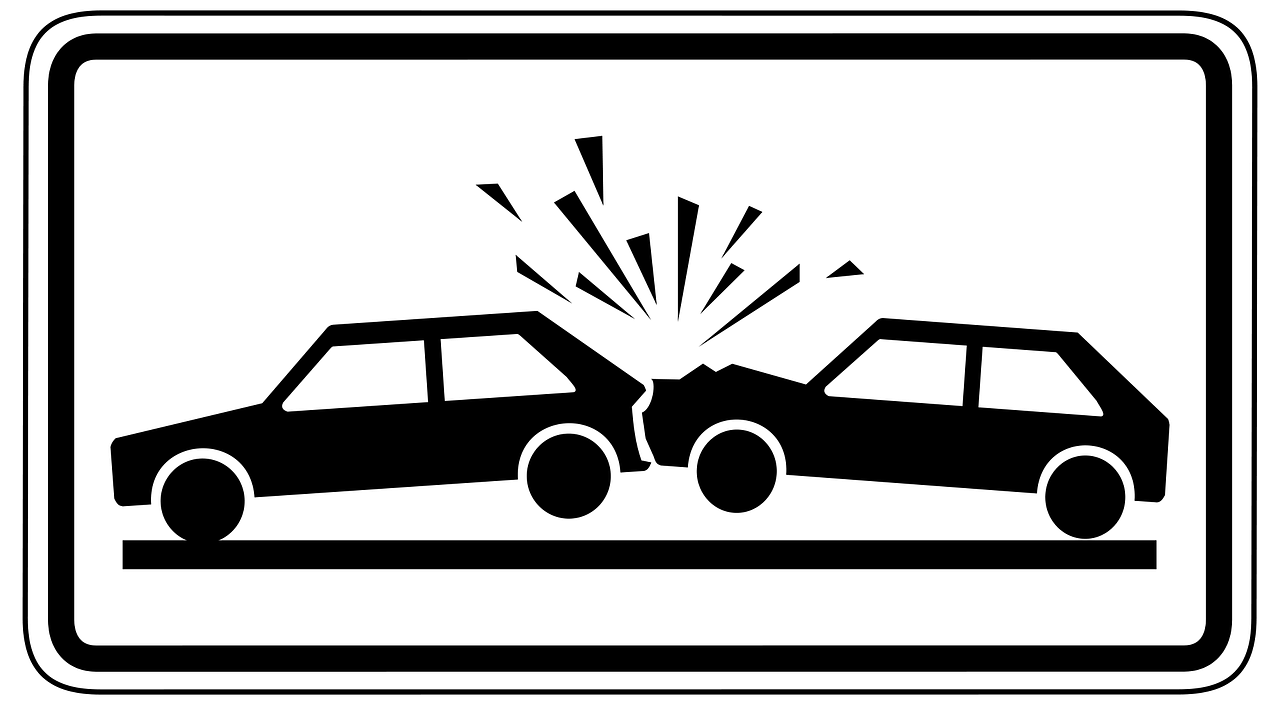


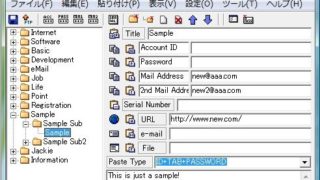









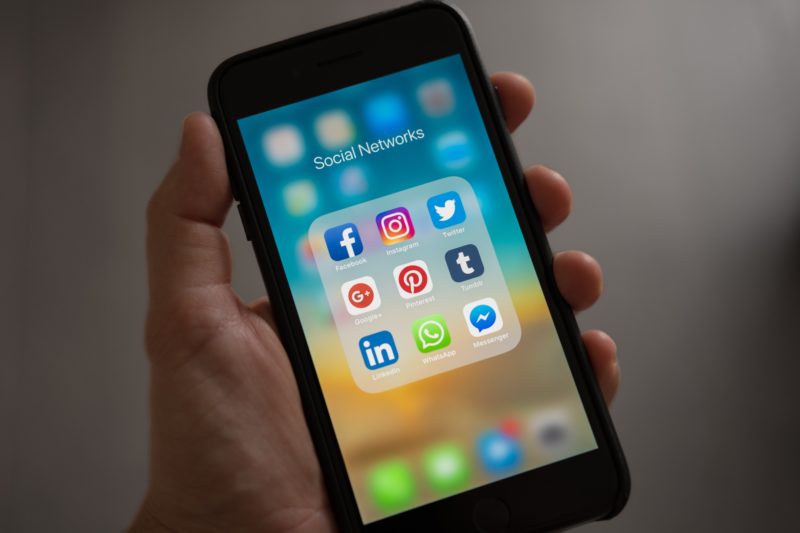



コメント